Samsung Galaxy S7 ve Galaxy S7 Edge (Qualcomm Snapdragon) Nasıl Köklenir
Akıllı Telefonun Köklenmesi / / August 05, 2021
Bir geliştirici olan Galaxy S7 ve S7 edge için Android Nougat sürümünde Araltd xda forumunda, köklendirme dosyasını sağladı kök Galaxy S7 ve S7 kenarı ODIN aracılığıyla. Bu Kök, Qualcomm Snapdrogon yonga setini çalıştıran tüm Samsung Galaxy S7 ve S7 kenarında çalışacaktır. Evet, bu, tüm USA Qualcomm Snapdragon Galaxy S7 ve S7 Edge'i destekleyeceği anlamına geliyor. ABD Qualcomm varyantları arasında T-mobile, AT&T, Verizon ve * Sprint bulunur. Kılavuzu izleyin Kök Samsung Galaxy S7 ve Galaxy S7 Edge (Qualcomm Snapdragon).

Şimdi Nasıl Yapılır ile ilgili aşağıdaki kılavuzu izleyin Kök Samsung Galaxy S7 ve Galaxy S7 Edge (Qualcomm Snapdragon) ODIN yazılımını kullanarak. Bu Rooting'i yanıp sönerek, Samsung Pay'i kaybedeceksiniz, bu da gerçekten her zaman normal stok Android Nougat'a geri dönebilirsiniz.
Bu kılavuzda, Android 7.0 Nougat çalıştıran Kök Samsung Galaxy S7 ve S7 Edge'e Nasıl Ulaşılacağını öğreteceğiz. Bu yalnızca Qualcomm tabanlı Galaxy S7 ve S7 modelinde çalışacaktır, bu yüzden başka bir varyantı denemeyin. Kılavuzu izleyin
Kök Galaxy S7 ve S7 kenarı US Carrier T-mobile, AT&T, Verizon ve * Sprint ile.Unutmayın: Sprint cihazının bazılarının başarılı olmasına rağmen Root'tan sonra soruna neden olduğu raporlar var. Bu yüzden lütfen adımları dikkatlice okuyun ve kendi sorumluluğunuzdadır kullanın.
İçindekiler
- 0.1 Köklendirme Ne Yapar?
- 0.2 Köklendirmenin Avantajı:
- 0.3 AYRICA İLGİLİ YAYIN:
-
1 Samsung Galaxy S7 ve Galaxy S7 Edge'i Köklendirme Adımları (Qualcomm Snapdragon)
- 1.1 Ön koşul:
Köklendirme Ne Yapar?
Köklendirme Ne Yapar?
Android köklü telefon, tüm sistemler için daha iyi yönetici ayrıcalıklarına sahip olabileceğiniz anlamına gelir. Bununla birlikte, android telefonunuzu rootlamak için yönetici hakları elde edebilirsiniz. Kök, android için vazgeçilmezdir. Kök basitleştikçe, tek tıklamayla kök uygulaması oluşturabilir, kökü daha basit hale getirebilir ve tek tıklama kökünü destekleyen android asistan yazılımına sahip birçok telefon vardır. Telefonunuzu bilgisayara bağladığınız sürece, kök uygulama yazılımı otomatik olarak yapılabilir. Bundan sonra, uygulama sistem listeleriniz, kök başarısının bir işareti olan "supersu" yu gösterecektir. Rootlu cihazınızda root izinleri verebilir. Kılavuzu doğru şekilde okuyun PC Olmadan Herhangi Bir Android Telefon Nasıl Köklenir.
Köklendirmenin Avantajı:
Köklendirmenin Avantajı:
- Köklendirme, akıllı telefonunuzu özelleştirme gücü verir
- Kullanabilirsiniz Titanium Backup uygulaması Telefonunuzu yedeklemek için.
- Kök uygunluğu gerektiren daha fazla uygulamanın keyfini çıkarabilirsiniz.
- Erişim elde edebilirsiniz Xposed Installer ve modülleri.
- Çakabilirsin özel ROM veya Kernel, yani yeni bir cihaza sahip olabileceğiniz anlamına gelir.
- Yapabileceksin bloatwares / önceden yüklenmiş uygulamayı kaldırın.
- Reklam Engelleyiciyi kullanarak can sıkıcı reklamları kaldırın.
- Android Cihazınızın Hızını ve Pil Ömrünü Artırabilirsiniz
- Herhangi bir tema şablonunu kullanarak telefonu özelleştirebilirsiniz.
Yöntemleri yapmadan önce sizi uyarmak istiyorum, root atarak garantiyi kaybedersiniz ve bazen adımları okumazsanız ve yanlış bir şey yaparsanız cihazınızı tuğlalayabilir. Yani dikkatli ol
AYRICA İLGİLİ YAYIN:
AYRICA İLGİLİ YAYIN:
- Samsung Galaxy S7 Edge'de Official Lineage OS 14.1 Kurulumu
- Samsung Galaxy S7'de Official Lineage OS 14.1 Kurulumu
- T-Mobile Galaxy S7 ve S7 Edge için Resmi Stok Android Nougat
- Samsung Galaxy S7 için Resmi Olmayan Lineage OS 14.1 Nasıl Kurulur
- Resurrection Remix OS For Samsung Galaxy S7 (Android Nougat) yükleyin
- Samsung Galaxy S7 Edge için Resmi Olmayan Lineage OS 14.1 Nasıl Kurulur
- Samsung Galaxy S7'de TWRP Kurtarma Nasıl Köklenir ve Kurulur
- Önceden Köklenmiş Galaxy S7 Edge Nougat Beta 3 [TWRP Flashable] 'ı İndirin ve Yükleyin
Samsung Galaxy S7 ve Galaxy S7 Edge'i Köklendirme Adımları (Qualcomm Snapdragon)
Ön koşul:
- Hatırlamak : Bu rehber, Kök Samsung Galaxy S7 ve Galaxy S7 Edge (ABD Qualcomm Varyantı).
- Cihazınızın pilinin% 70'ine sahip olması gerekir
- Bu İşlemi gerçekleştirmek için bir Dizüstü Bilgisayar veya PC'ye ihtiyacınız var
- Yanlış bir şey olması durumunda verilerinizin olduğundan emin olmak için Verilerinizi Yedekleyin (Bu İşlem verilerinizi kaybetmez)
- Adımları doğru şekilde uyguladığınızdan emin olun. Atlamayın ve Okumayın! - Cihazınıza verdiğiniz zararlardan sorumlu değiliz.
Dosyaları indir
Odin3 v3.12 (PrinceComsy) .zip dosyasını indirinENGINEER boot kernel boot.tar Dosyasını İndirinSuperSU .bat dosyasını indirin- Dosyayı yukarıdan indirip yüklediyseniz, devam edebilirsiniz - 2. Adımdan itibaren okuyun.
- Her şeyden önce, etkinleştirin USB hata ayıklama
- USB Hata Ayıklamayı Etkinleştirmek için geliştirici seçeneğini de etkinleştirmeniz gerekir, Şimdi Ayarlarınıza gidin -> Telefon Hakkında -> Şimdi bir tost mesajı görene kadar Yapı Numarasına 7-8 Kez dokunun "Geliştirici seçeneği etkinleştirildi“

- Senin geliştirici seçeneği aktif, geri dönün ayarlar -> Aç geliştirici seçeneği -> Usb hata ayıklamasını etkinleştir
- Şimdi aynı geliştirici seçeneğinden OEM Kilit Açmayı etkinleştirin -> ayarlar -> Aç geliştirici seçeneği -> OEM Kilit Açmayı Etkinleştir

- Çıkartılan ODIN Dosyasını açın. Odin3 v3.12 (PrinceComsy) exe Yönetici kullanarak dosya - Farenize sağ tıklayın ve Yönetici kullanarak açın

- Şimdi Telefonunuzu İndirme Modunda Yeniden Başlatın
- Öyleyse Önce Telefonunuzu Kapatın -> Bir indirme modu görene kadar Ana Sayfa + Güç + Sesi Kısma düğmelerini basılı tutun.
- Şimdi USB Kablolarını kullanarak Telefonunuzu PC'ye bağlayın
- USB kablosunu bağladığınızda Odin'de mavi bir işaret göreceksiniz

- Şimdi tekrar Odin'e dönün ve S7edge_Qualcomm.tar indirdiğin AP / PDA Düğmesi

- Şimdi yeniden bölümlemenin işaretli OLMADIĞINDAN emin olun - Seçeneğe gidin ve bakın (Otomatik Yeniden Başlatma ve F-Sıfırlama Süresi işaretli olsun)

- Başlat düğmesine tıklayın, arkanıza yaslanın ve bir mesajın geçtiğini görene kadar birkaç dakika bekleyin. PASS'ı gördüğünüzde, Telefonunuzu parçadan kaldırabilirsiniz.

- Güncelleme sırasında cihazınızın yeniden başladığını görürseniz panik yapmayın.
- Şimdi ADB ve Fastboot aracını çıkarın
- Ayıkla S7Root_Unroot_SU_2_79.zip ADB ve Fastboot aracına

- Şimdi ADB fastboot klasöründe, S tuşuna basarak bir komut istemi penceresi açın.hift Tuşu + Sağ Fare Tıklaması
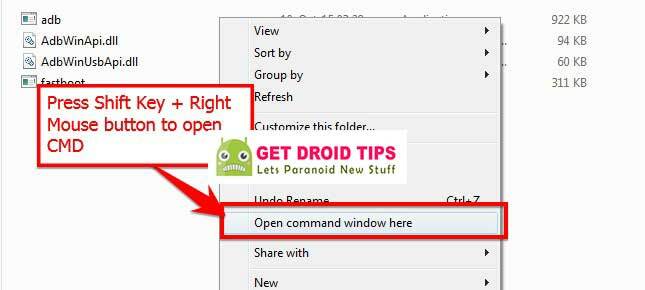
- Şimdi komut pencerenize aşağıdaki komutu yazın veya root.bat dosyasına çift tıklayabilirsiniz.
root.bat

- İstenirse izin verin ve köklendirme işlemini tamamlamak için birkaç dakika bekleyin
- Bu kadar! Galaxy S7 ve S7 Edg'de Kök'ün tadını çıkarın. Bu kılavuz, Galaxy S7 ve S7 Edge'de Android Nougat'ı Köklendirmek içindir.
Krediler AraltdODIN ve Samsung için PrinceComsy
Kaynak: Bağlantı.
Bu kadar! Telefonunuzu yeniden başlattığınızda, bir root ve supersu uygulamasına sahip olacaksınız. Umarım eğlenirsiniz! Samsung Galaxy S7 ve Galaxy S7 Edge'in Köklendirilmesi Hakkında Tam Kılavuzu Verdik.
Ben bir Teknoloji İçerik Yazarı ve Tam Zamanlı blog yazarıyım. Android'i ve Google'ın cihazını sevdiğim için kariyerime Android işletim sistemi ve özellikleri için yazarak başladım. Bu, "GetDroidTips" i başlatmamı sağladı. Karnataka'daki Mangalore Üniversitesi'nde İşletme Yüksek Lisansını tamamladım.

![Stock ROM'u 4Good Light A103'e Yükleme [Firmware File / Unbrick]](/f/d2e0d6161a9a3e338505000f2049f219.jpg?width=288&height=384)
![Magisk Kullanarak Condor Griffe T9'u Köklendirmenin Kolay Yöntemi [TWRP gerekmez]](/f/0a5047f4a4df3bf9072b40e0761335fb.jpg?width=288&height=384)
